在开始恢复 Windows 7 至出厂设置之前,您需要做一些准备工作。请确保您的所有重要数据都已经备份到外部存储设备上,因为恢复过程将会删除您电脑上的所有数据。
2. 进入系统恢复选项
要进入系统恢复选项,您需要重新启动您的电脑。在电脑启动过程中,当 Windows 7 徽标出现时,按下 F8 键。如果按下 F8 键没有反应,您可能需要尝试其他功能键,如 F5 或 F10。
3. 选择恢复选项
当出现“高级启动选项”菜单时,使用键盘上的箭头键选择“修复计算机”选项,然后按 Enter 键。接下来,选择您的键盘布局,然后点击“下一步”。
4. 使用系统恢复功能
在“系统恢复”选项卡下,您将看到几个恢复点。选择一个您想要恢复到的日期,最好是在您遇到问题之前的日期。点击“下一步”,然后确认您的选择。
5. 确认并开始恢复过程
系统将会显示恢复过程的详细信息。阅读这些信息,确保您了解将要发生的事情。如果一切看起来都正确,请点击“完成”以开始恢复过程。
6. 等待恢复完成
恢复过程可能需要一段时间,具体取决于您的电脑和所选恢复点。在此期间,请耐心等待,不要关闭电脑或拔掉电源。
7. 完成恢复并重启电脑
一旦恢复过程完成,您的电脑将自动重启。在启动过程中,您可能会看到一些关于系统恢复的消息。按照屏幕上的指示操作。
8. 检查恢复结果
在电脑启动后,检查您的系统是否已经恢复到出厂设置。确保所有问题都已解决,并且您的电脑现在可以正常工作。
9. 恢复备份数据
现在您可以从外部存储设备上将之前备份的数据恢复到您的电脑上。请确保只恢复您需要的文件和文件夹,以避免再次遇到问题。
10. 重新安装软件和更新
您可能需要重新安装一些软件和更新您的电脑。确保您安装了所有必要的安全更新和驱动程序,以保持您的电脑安全和最新。
通过遵循以上步骤,您应该能够成功地将 Windows 7 恢复到出厂设置,并解决您遇到的任何问题。



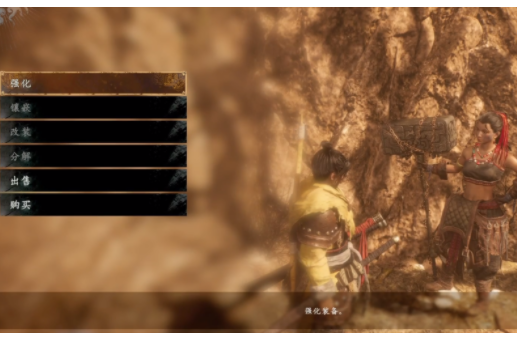



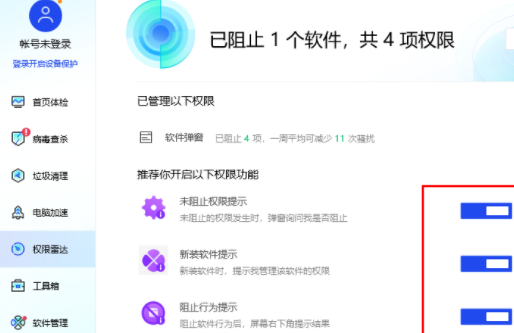

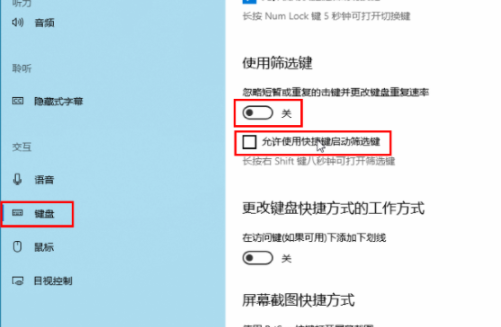

发表评论:
◎欢迎参与讨论,请在这里发表您的看法、交流您的观点。